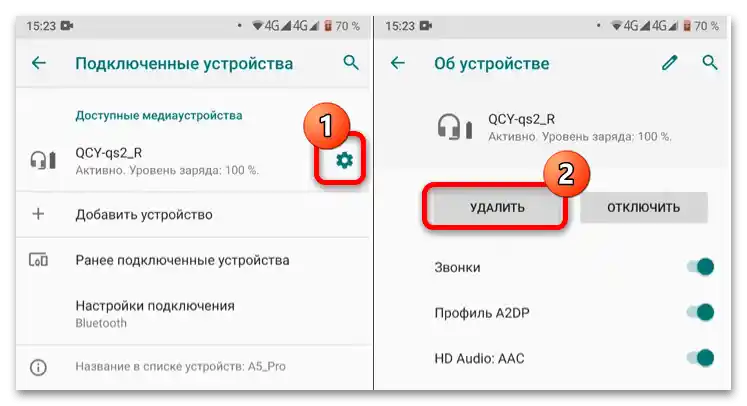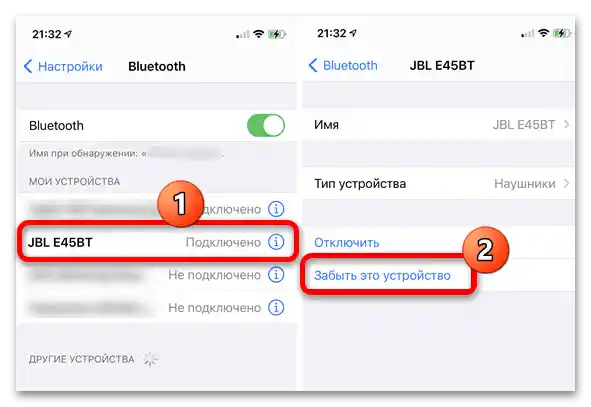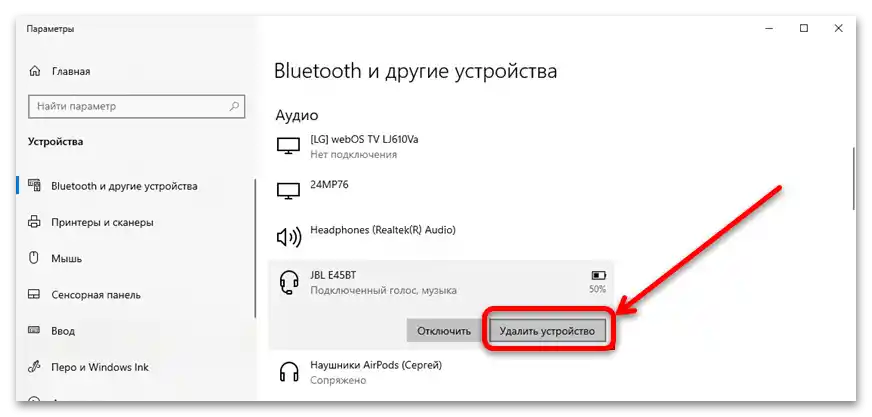Съдържание:
Метод 1: Проверка на заряда на батерията
Най-често причината за появата на разглеждания проблем е елементарна – потребителят не е следил нивото на капацитета на батерията и слушалките просто са се изтощили. Решението също е просто – свържете устройството към зарядно и проверете как се държи. Ако индикацията показва, че устройството се зарежда, оставете го за известно време (в средно 2-3 часа), след което го изключете и опитайте да го включите – сега всичко трябва да проработи. На притежателите на TWS слушалки, освен самите тях, е добре да проверят и кейса.

Не бързайте да се тревожите, ако те не се зареждат – не е изключено, че причината за проблема в този случай е самият захранващ блок. Опитайте да свържете друго зарядно (при повечето Bluetooth аудиоустройства то е стандартно, под формата на блок и отделящ се кабел microUSB/Type-C-USB) и вижте как устройството се държи с него. А когато и с явно работещ БП проблемът все още се наблюдава, тогава е добре да проверите контактите на самите слушалки и в кейса – възможно е да са замърсени или покрити с корозия.
Прочетете също: Как да зареждате слушалките AirPods 1, 2 и AirPods Pro
Метод 2: Повторно свързване
Следващата причина е чисто софтуерна: интерфейсът за работа с Bluetooth устройства по някакви причини неправилно е извършил свързването, от което и се появява ефектът, че слушалките не работят. Методът за отстраняване на такъв проблем е изтриването на съществуващата връзка и установяването на нова.
Повече информация: Как да свържете безжични слушалки към Android / iOS / Windows
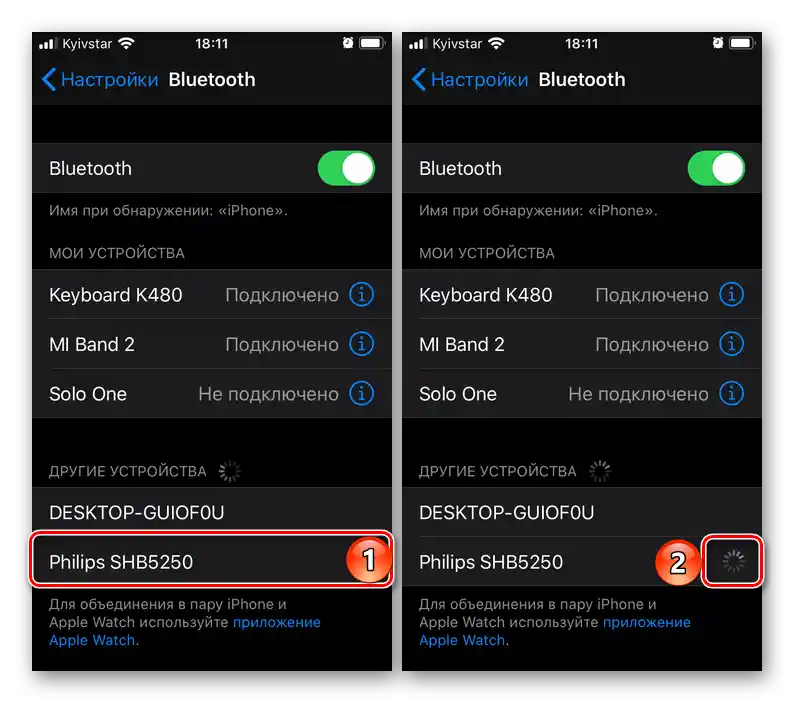
Метод 3: Нулиране на слушалките
Ако слушалките се зареждат, но не искат да работят нито с телефона, нито с компютъра, те трябва да бъдат нулирани. При това ще бъдат изтрити всички потребителски профили, след което аудиоустройствата трябва да заработят.Процедура за нулиране до заводските настройки зависи от модела и производителя на устройствата, затова по-долу ще представим само общ алгоритъм:
- Премахнете свързаното устройство от списъка с сдвоени устройства: отворете настройките на Bluetooth (как се прави, е описано в предишния метод), намерете в списъка с включени вашите слушалки и ги изключете:
- в Android натиснете иконата с зъбно колело на страницата на устройството и използвайте бутона "Премахни";
- в iOS/iPADOs докоснете позицията на слушалките и на следващия екран натиснете "Забрави това устройство";
- на ПК отворете настройките на Bluetooth, кликнете с левия бутон на мишката върху реда с името на устройството и изберете "Премахни".
![безжичните слушалки-3 не се включват]()
![безжичните слушалки-4 не се включват]()
![безжичните слушалки-5 не се включват]()
Прочетете също: Нулиране на слушалките AirPods до заводските настройки
- Натиснете бутона "Захранване" и го задръжте 5-10 секунди, докато се появи индикация или звуков сигнал. Някои устройства изискват в този момент да свържете захранващ кабел или да поставите комплекта на зарядно.
- Също така, за нулирането може да отговаря и комбинация от бутони – например, в моделите Sony е необходимо да натиснете комбинацията "Power"+"Play/Pause", а в устройствата на JBL – "Увеличаване на звука"+"Намаляване на звука".
- След извършване на нулирането опитайте да включите устройството и да го свържете с смартфон, компютър или таблет – сега всичко трябва да работи.

Тази процедура трябва да се извършва в краен случай, когато нито един от горепосочените методи не ви е помогнал.